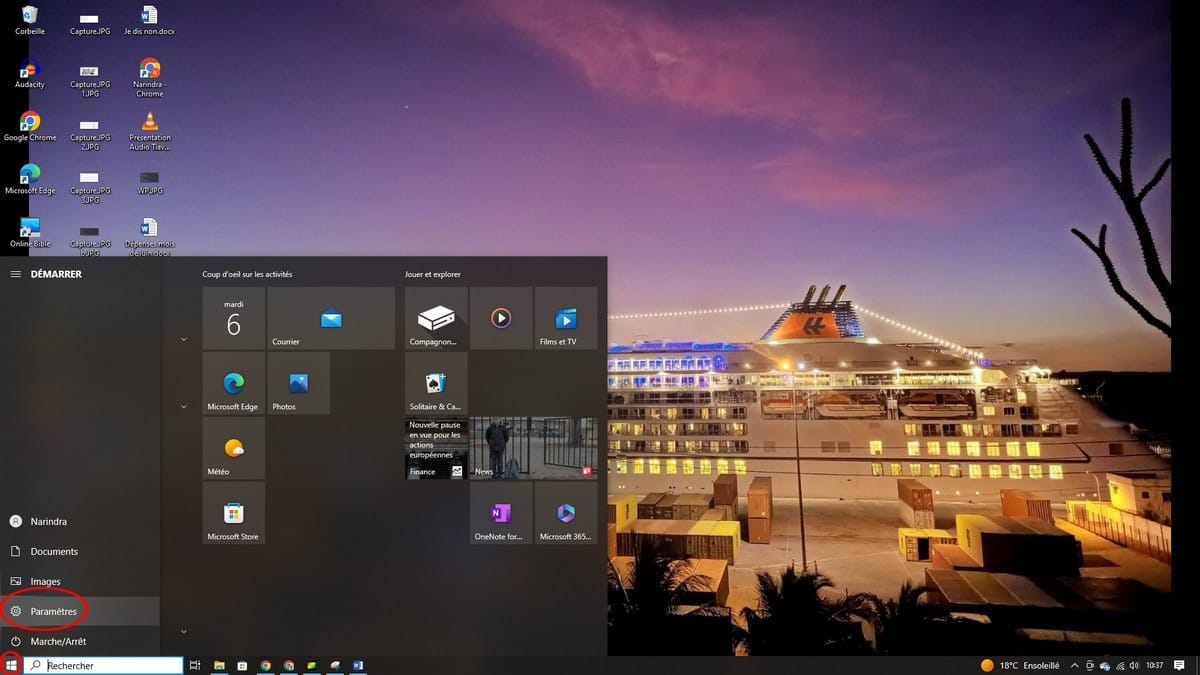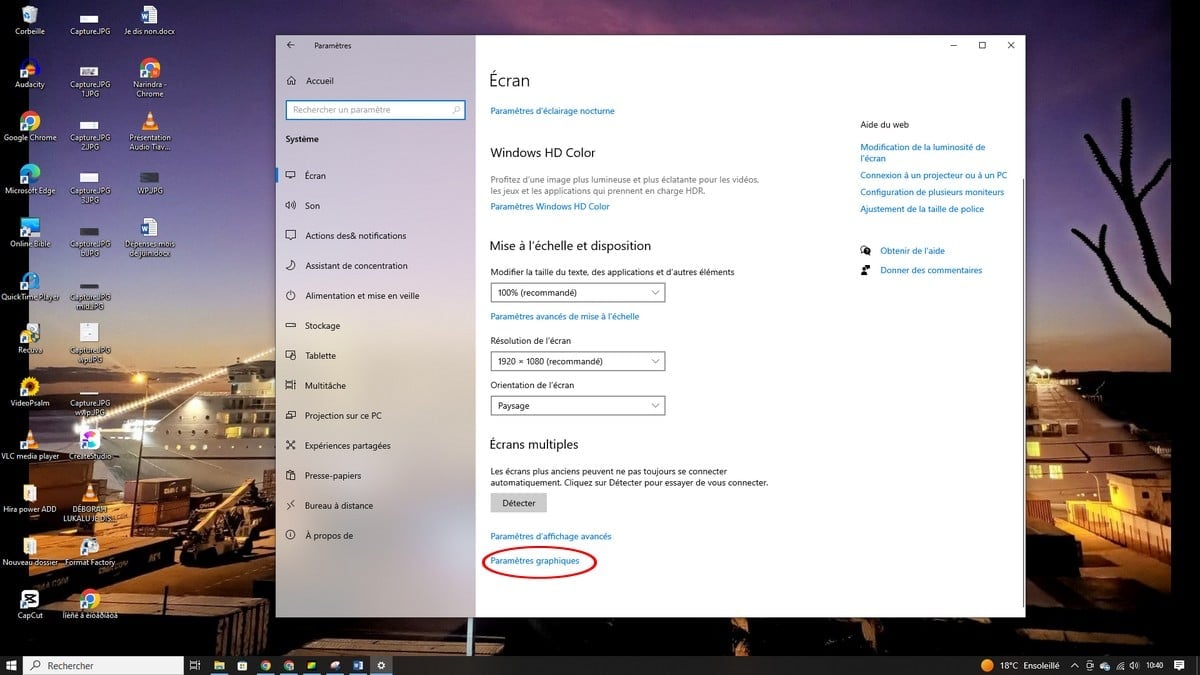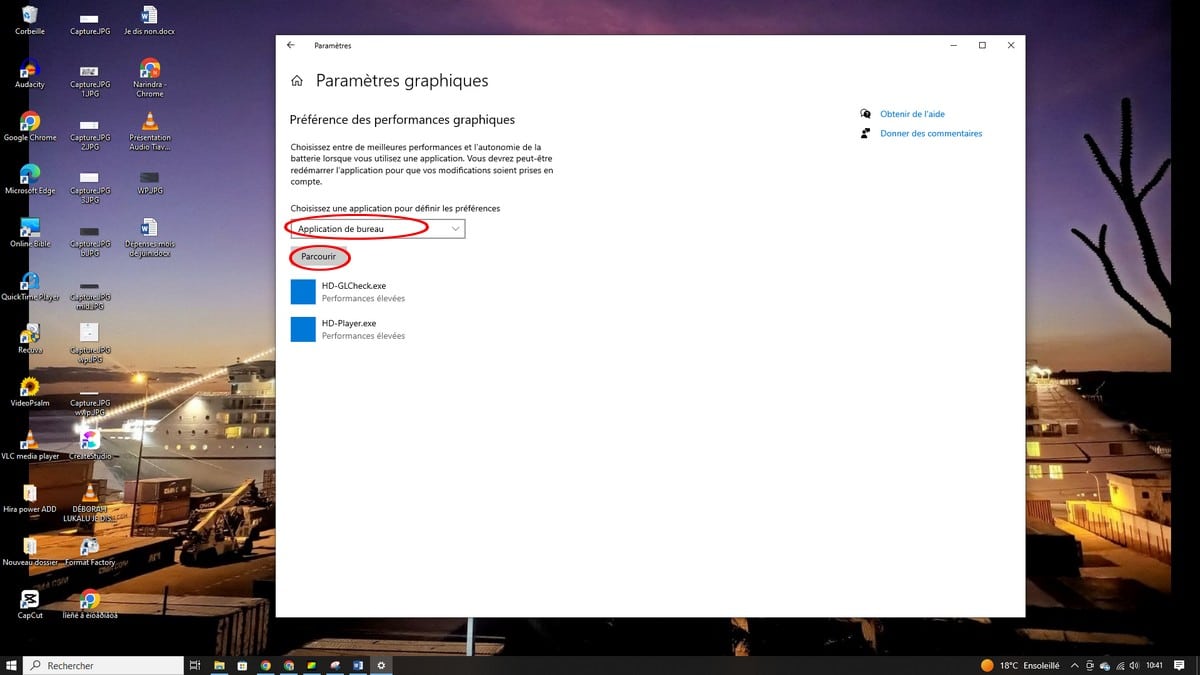GPU berbeda dengan kartu grafis, namun kedua aksesori ini sering kali membingungkan para pengguna. Prosesor grafis atau GPU digabungkan dengan memori dan kemudian ditempatkan pada kartu grafis. Ketika memilih kartu grafis, Anda perlu mempertimbangkan GPU. Beberapa aplikasi memerlukan GPU yang sedikit lebih kuat. Terkadang, GPU kartu grafis Anda juga tidak diperhitungkan. Jika Anda dihadapkan pada situasi di mana Anda harus menggunakan GPU kartu grafis Anda, cari tahu dalam panduan ini bagaimana cara memaksa aplikasi untuk menggunakan GPU kartu grafis Anda?
Video ini akan membantu Anda:
Sebelum beralih ke prosesnya, pertama-tama penting untuk mendefinisikan apa itu GPU. GPU atau Graphics Processing Unit adalah chip komputer pada kartu grafis yang mengoptimalkan rendering dan pemrosesan gambar. GPU adalah chip komputer pada kartu grafis yang mengoptimalkan rendering gambar, tampilan 2D dan 3D, serta video. Tugas GPU adalah membebaskan daya pemrosesan untuk CPU atau prosesor pusat komputer. Dengan demikian, CPU dapat berkonsentrasi pada tugas-tugas lain tanpa membatasi kinerja kartu grafis. Faktanya, GPU adalah multitasker. Hasilnya, ia mampu mengelola beberapa kalkulasi pada saat yang sama untuk memastikan rendering gambar yang cepat. Berikut adalah prosedur yang harus diikuti untuk memaksa aplikasi menggunakan GPU kartu grafis Anda:
Langkah 1: Parameter
Pertama, buka pengaturan Windows. Untuk melakukan ini, klik Mulai, lalu Pengaturan, seperti yang ditunjukkan pada foto di bawah ini:
Tahap 2: modifikasi
Lalu buka Sistem. Kemudian gulir ke bawah dan klik Pengaturan Grafik di bagian bawah layar Anda.
Langkah 3: masuk ke Preferensi Performa Grafis
Langkah selanjutnya adalah masuk ke Graphics Performance Preference. Selanjutnya, pilih aplikasi yang GPU-nya ingin Anda paksakan. Anda akan memiliki dua pilihan, pilih opsi yang cocok untuk Anda dan klik Browse, lalu pilih aplikasi yang ingin Anda paksa.
Kemudian klik Option dan pilih performa grafis yang paling sesuai untuk Anda.
Mulai sekarang, apabila Anda menggunakan aplikasi ini, GPU kartu grafis Anda yang akan menanganinya.